Ενεργοποίηση προώθησης θύρας για το Netgear JWNR2010
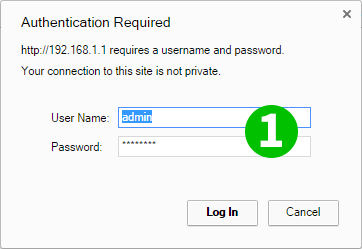
1 Μεταβείτε στο 192.168.1.1 από το αγαπημένο σας πρόγραμμα περιήγησης και πληκτρολογήστε το όνομα χρήστη και τον κωδικό πρόσβασης του δρομολογητή σας (προεπιλεγμένο όνομα χρήστη: admin, κωδικός πρόσβασης: password)
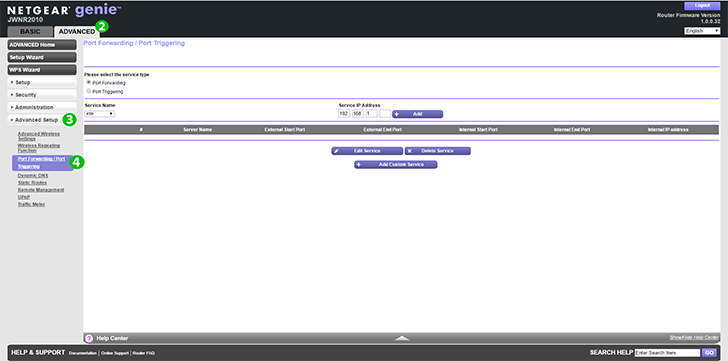
2 Επιλέξτε την καρτέλα "Για Advanced" από την κορυφή
3 Μετά την επιλογή "Advanced Setup" θα δείτε "Port Forwarding / Port Triggering"
4 Επιλέξτε "Port Forwarding / Port Triggering". Το κουμπί επιλογής "Port Forwarding" θα επιλεγεί από προεπιλογή. Εάν δεν είναι, επιλέξτε το
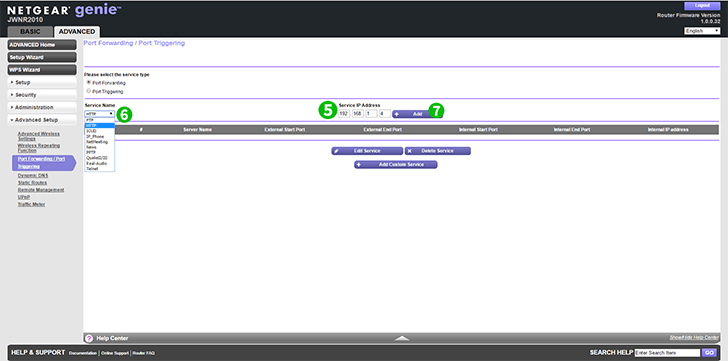
5 Καταχωρίστε τη διεύθυνση IP του υπολογιστή όπου εκτελείται το cFos Personal Net.
6 Τώρα επιλέξτε Όνομα υπηρεσίας "HTTP" από το αναπτυσσόμενο μενού
7 Πατήστε "Add"
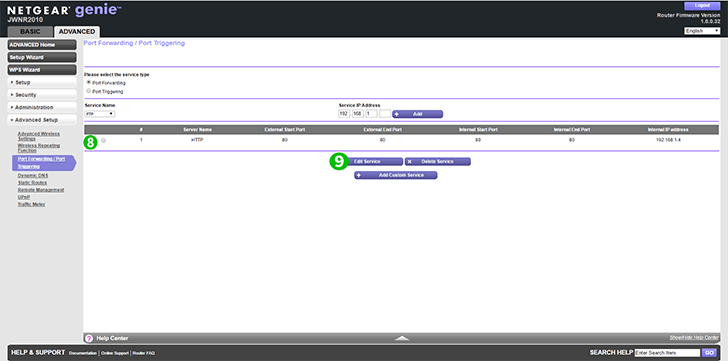
8 Εάν κάνετε τα πάντα τέλεια, θα δείτε μια νέα γραμμή
9 Αν θέλετε να επεξεργαστείτε αυτές τις ρυθμίσεις στο μέλλον, επιλέξτε το κουμπί επιλογής και κάντε κλικ στην επιλογή "Edit service"
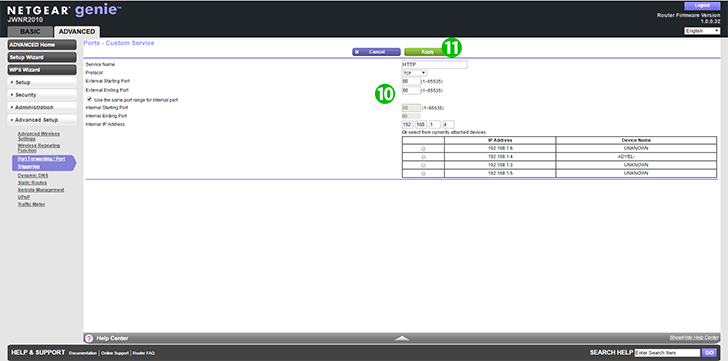
10 Μπορείτε να επεξεργαστείτε οποιαδήποτε από αυτές τις ρυθμίσεις όποτε θέλετε
11 Μετά την αλλαγή επιλέξτε "Apply"
Η προώθηση των θυρών έχει ρυθμιστεί τώρα για τον υπολογιστή σας!
Ενεργοποίηση προώθησης θύρας για το Netgear JWNR2010
Οδηγίες για την ενεργοποίηση του Port Forwarding για το NetWareNet2010